常用操作使用说明
1、PROCESS —— 进程管理
-
列出进程的核心信息,类似任务管理器
wmic process list brief

2.新建notepad进程
wmic process call create notepad

-
结束进程
wmic process [handle/PID] deletewmic process [handle/PID] call terminate
2、BIOS - 基本输入/输出服务 (BIOS) 管理
- 查看bios版本型号
wmic bios get name,SMBIOSBIOSVersion,manufacturer

3、COMPUTERSYSTEM - 计算机系统管理
- 查看硬件、操作系统基本信息
wmic computersystem get Name,workgroup,NumberOfProcessors,manufacturer,Model
-
查看系统启动选项boot.ini的内容
wmic computersystem get SystemStartupOptions -
更改计算机名abc为123
wmic computersystem where "name='666'" call rename 123 -
更改工作组google为MyGroup
wmic computersystem where "name='google'" call joindomainorworkgroup "","","MyGroup",1
4、CPU - CPU 管理
- 查看cpu型号
wmic cpu get name
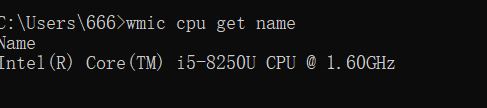
5、SERVICE - 服务程序管理
1.运行spooler服务
wmic SERVICE where name="Spooler" call startservice
2. 停止spooler服务
wmic SERVICE where name="Spooler" call stopservice
3. 暂停spooler服务
wmic SERVICE where name="Spooler" call PauseService
4.更改spooler服务启动类型[auto|Disabled|Manual] [自动|禁用|手动]
wmic SERVICE where name="Spooler" set StartMode="auto"
5. 删除服务
wmic SERVICE where name=“test123” call delete
6、SHARE - 共享资源管理
1.删除共享
wmic SHARE where name="e$" call delete
2.添加共享
WMIC SHARE CALL Create "","test","3","TestShareName","","c:\test",0
3.SOUNDDEV - 声音设备管理
wmic SOUNDDEV list
7.USERACCOUNT - 用户帐户管理
- 更改用户administrator全名为admin
wmic USERACCOUNT where name="Administrator" set FullName="admin"
2…更改用户名admin为admin00
wmic useraccount where "name='admin" call Rename admin00